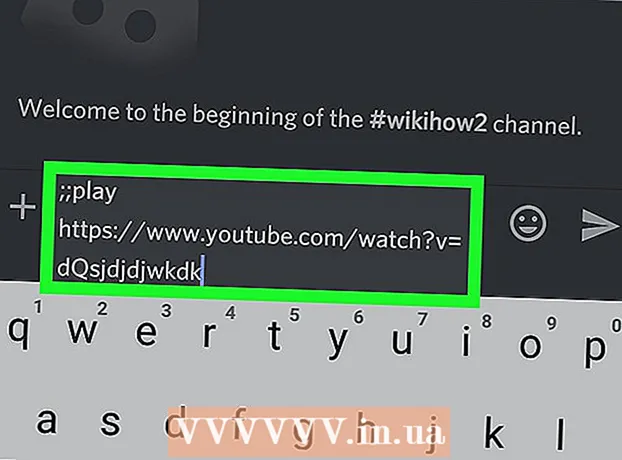Schrijver:
Roger Morrison
Datum Van Creatie:
20 September 2021
Updatedatum:
1 Juli- 2024

Inhoud
- Stappen
- Methode 1 van 3: Een afbeeldingsbericht maken
- Methode 2 van 3: Een afbeelding invoegen in een opmerking
- Methode 3 van 3: Een bericht bewerken om er een afbeelding in op te nemen
In dit artikel laten we u zien hoe u afbeeldingen kunt insluiten in uw Facebook-berichten en opmerkingen.
Stappen
Methode 1 van 3: Een afbeeldingsbericht maken
 1 Open Facebook. Tik op uw mobiele apparaat op het witte "f"-pictogram op een blauwe achtergrond; dit icoon staat op het startscherm (iPhone/iPad) of de app-lade (Android). Ga op je computer naar https://www.facebook.com en log in met je gebruikersnaam en wachtwoord.
1 Open Facebook. Tik op uw mobiele apparaat op het witte "f"-pictogram op een blauwe achtergrond; dit icoon staat op het startscherm (iPhone/iPad) of de app-lade (Android). Ga op je computer naar https://www.facebook.com en log in met je gebruikersnaam en wachtwoord.  2 Klik op Wat is er nieuw?.
2 Klik op Wat is er nieuw?. - Als je iets op de pagina van iemand anders plaatst, klik dan op "Schrijf de naam van een vriend>" bovenaan de pagina.
 3 Klik op Foto / Video. Deze optie staat onder het tekstvak.
3 Klik op Foto / Video. Deze optie staat onder het tekstvak.  4 Selecteer een afbeelding.
4 Selecteer een afbeelding.- Op een mobiel apparaat: Tik op de gewenste foto en tik vervolgens op 'Gereed' in de rechterbovenhoek. Tik op elke foto om meerdere foto's te selecteren.
- Op een computer: Klik op de gewenste foto en klik vervolgens op "Openen" in de rechter benedenhoek. Houd ingedrukt om meerdere foto's te selecteren Ctrl (Windows) of ⌘ Commando (Mac) en klik op elke gewenste afbeelding.
 5 Klik op Publiceren. Het bericht met een foto verschijnt op de Facebookpagina.
5 Klik op Publiceren. Het bericht met een foto verschijnt op de Facebookpagina.
Methode 2 van 3: Een afbeelding invoegen in een opmerking
 1 Open Facebook. Tik op uw mobiele apparaat op het witte "f"-pictogram op een blauwe achtergrond; dit icoon staat op het startscherm (iPhone/iPad) of de app-lade (Android). Ga op je computer naar https://www.facebook.com en log in met je gebruikersnaam en wachtwoord.
1 Open Facebook. Tik op uw mobiele apparaat op het witte "f"-pictogram op een blauwe achtergrond; dit icoon staat op het startscherm (iPhone/iPad) of de app-lade (Android). Ga op je computer naar https://www.facebook.com en log in met je gebruikersnaam en wachtwoord. - Gebruik deze methode om je opmerking met een foto toe te voegen aan het bericht van iemand anders.
 2 Zoek het bericht waarop u wilt reageren. Doe dit in je tijdlijn of nieuwsfeed.
2 Zoek het bericht waarop u wilt reageren. Doe dit in je tijdlijn of nieuwsfeed. - Als je een bericht niet kunt vinden, voer je je gebruikersnaam in in de zoekbalk bovenaan het scherm om het profiel van een persoon te vinden (het is veel gemakkelijker om een bericht in een profiel te vinden).
 3 Klik op Schrijf een opmerking. Dit tekstvak staat onder de berichtopmerkingen.
3 Klik op Schrijf een opmerking. Dit tekstvak staat onder de berichtopmerkingen.  4 Voer uw opmerking in. Als u alleen een afbeelding (geen tekst) wilt toevoegen, slaat u deze stap over.
4 Voer uw opmerking in. Als u alleen een afbeelding (geen tekst) wilt toevoegen, slaat u deze stap over.  5 Klik op het pictogram "Foto's". Het ziet eruit als een camera en staat rechts in het tekstvak.
5 Klik op het pictogram "Foto's". Het ziet eruit als een camera en staat rechts in het tekstvak.  6 Selecteer een foto.
6 Selecteer een foto.- Op een mobiel apparaat: Tik op de gewenste foto en tik vervolgens op 'Gereed' in de rechterbovenhoek.
- Op een computer: Klik op de gewenste foto en klik vervolgens op "Openen" in de rechter benedenhoek.
 7 Plaats een reactie met een foto. Klik op uw computer op ⏎ Terug (Mac) of ↵ Enter (Ramen). Tik op uw mobiele apparaat op het pictogram Verzenden in de rechterbenedenhoek (dit pictogram lijkt op een papieren vliegtuigje). De foto verschijnt in de reacties.
7 Plaats een reactie met een foto. Klik op uw computer op ⏎ Terug (Mac) of ↵ Enter (Ramen). Tik op uw mobiele apparaat op het pictogram Verzenden in de rechterbenedenhoek (dit pictogram lijkt op een papieren vliegtuigje). De foto verschijnt in de reacties.
Methode 3 van 3: Een bericht bewerken om er een afbeelding in op te nemen
 1 Open Facebook. Tik op uw mobiele apparaat op het witte "f"-pictogram op een blauwe achtergrond; dit icoon staat op het startscherm (iPhone/iPad) of de app-lade (Android). Ga op je computer naar https://www.facebook.com en log in met je gebruikersnaam en wachtwoord.
1 Open Facebook. Tik op uw mobiele apparaat op het witte "f"-pictogram op een blauwe achtergrond; dit icoon staat op het startscherm (iPhone/iPad) of de app-lade (Android). Ga op je computer naar https://www.facebook.com en log in met je gebruikersnaam en wachtwoord. - Gebruik deze methode als je al iets op je tijdlijn hebt gepubliceerd en een foto aan de publicatie wilt toevoegen.
 2 Zoek de gewenste publicatie. Dit doe je in je kroniek, waarin alle publicaties in aflopende volgorde van publicatiedatum zijn gerangschikt. Om de tijdlijn te openen, klikt u op de profielfoto in de linkerbovenhoek van de pagina.
2 Zoek de gewenste publicatie. Dit doe je in je kroniek, waarin alle publicaties in aflopende volgorde van publicatiedatum zijn gerangschikt. Om de tijdlijn te openen, klikt u op de profielfoto in de linkerbovenhoek van de pagina.  3 Klik op het pijlpictogram in de rechterbovenhoek van het bericht.
3 Klik op het pijlpictogram in de rechterbovenhoek van het bericht. 4 Selecteer Bewerken.
4 Selecteer Bewerken. 5 Klik op Foto / Video. Op een computer is deze optie gemarkeerd met een cameravormig pictogram in de linkerbenedenhoek van de publicatie.
5 Klik op Foto / Video. Op een computer is deze optie gemarkeerd met een cameravormig pictogram in de linkerbenedenhoek van de publicatie.  6 Selecteer een foto.
6 Selecteer een foto.- Op een mobiel apparaat: Tik op de gewenste foto en tik vervolgens op 'Gereed' in de rechterbovenhoek. Tik op elke foto om meerdere foto's te selecteren.
- Op een computer: Klik op de gewenste foto en klik vervolgens op "Openen" in de rechter benedenhoek. Houd ingedrukt om meerdere foto's te selecteren Ctrl (Windows) of ⌘ Commando (Mac) en klik op elke gewenste afbeelding.
 7 Klik op Publiceren. Op een mobiel apparaat staat deze optie in de rechterbovenhoek. De afbeelding wordt aan het bericht toegevoegd.
7 Klik op Publiceren. Op een mobiel apparaat staat deze optie in de rechterbovenhoek. De afbeelding wordt aan het bericht toegevoegd.